Nếu bạn làm việc ở nhà, bạn có thể muốn tạo nền Thu phóng phù hợp cho các cuộc họp kinh doanh. May mắn thay, có một giải pháp cho vấn đề: bạn có thể tạo nền Canva Zoom độc đáo và nói lời tạm biệt với khung cảnh trong nhà ảnh hưởng đến sự hiện diện chuyên nghiệp của bạn.

Trong bài viết này, bạn sẽ tìm thấy mọi thứ bạn cần biết về cách thiết kế phông nền Zoom ban đầu với Canva.
Cách tạo nền thu phóng Canva
Nếu bạn lo lắng về việc không tìm được phông nền phù hợp, đừng lo lắng. Canva cung cấp hàng triệu hình ảnh, hình minh họa, ảnh, biểu tượng và phông chữ mà bạn có thể chọn.
Đây là cách tạo nền Thu phóng:
- Mở tài khoản Canva của bạn.
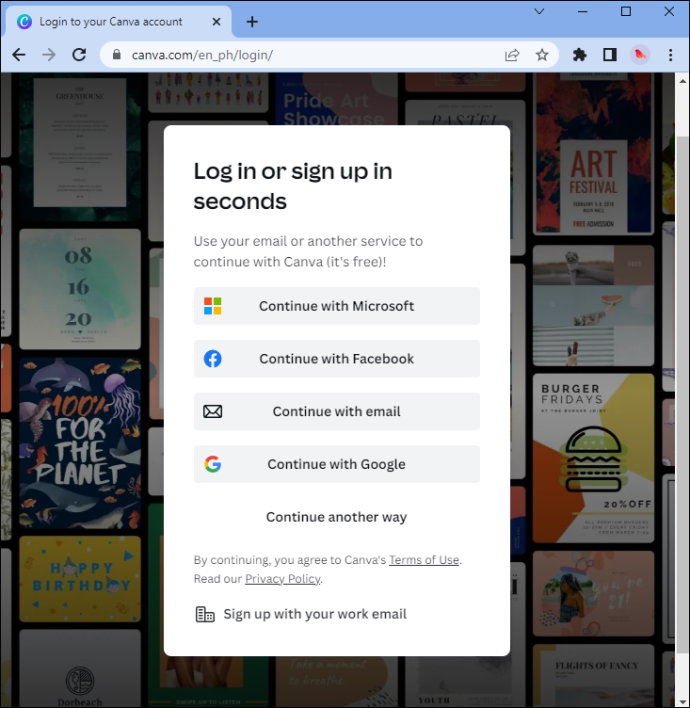
- Xác định vị trí thanh tìm kiếm của trang web. Nhập nội dung sau: “Thu phóng nền ảo”.
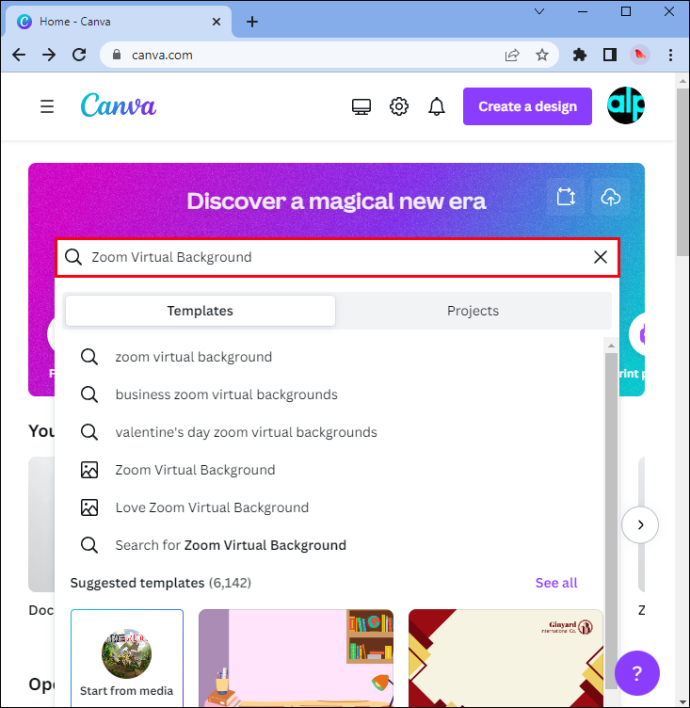
- Bạn có thể thiết kế nó từ đầu hoặc chọn từ một mẫu cung cấp chắc chắn. Để lọc ra các mẫu thiết kế, hãy sử dụng công cụ tìm kiếm. Nhập màu, kiểu hoặc thuật ngữ (văn phòng, lớp học, v.v.).
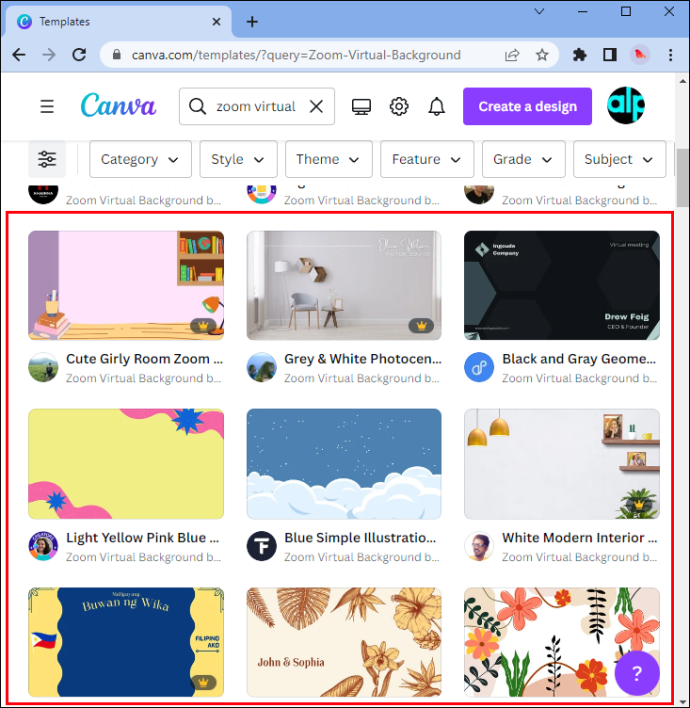
- Đừng ngại chỉnh sửa mẫu. Tùy chỉnh thiết kế tạo sẵn bằng cách thay đổi màu sắc, kiểu phông chữ và kích thước hoặc nhiều yếu tố khác. Bạn có một số lượng lớn các lựa chọn theo ý của bạn.
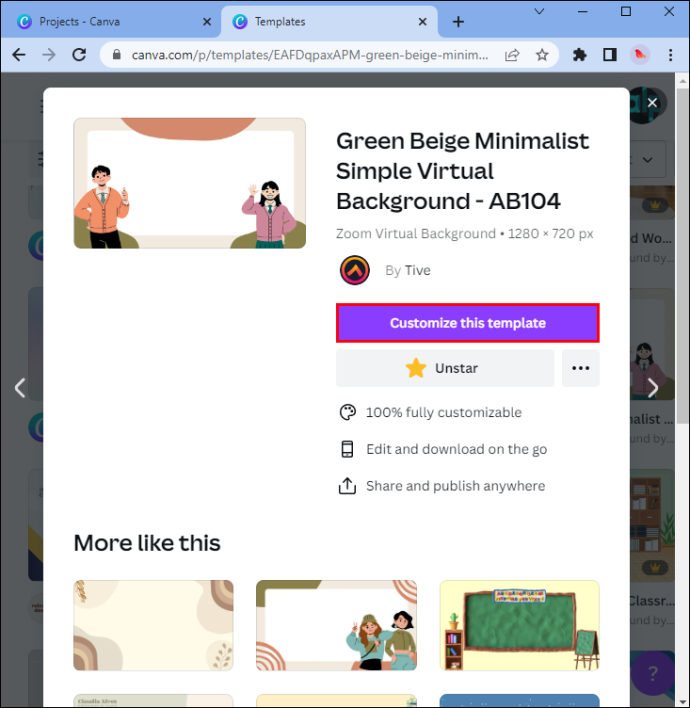
- Cá nhân hóa mẫu thiết kế của bạn: thêm một số ảnh, biểu trưng hoặc bất kỳ thứ gì tương tự. Kéo và thả các phần tử này cho đến khi chúng vừa khít.
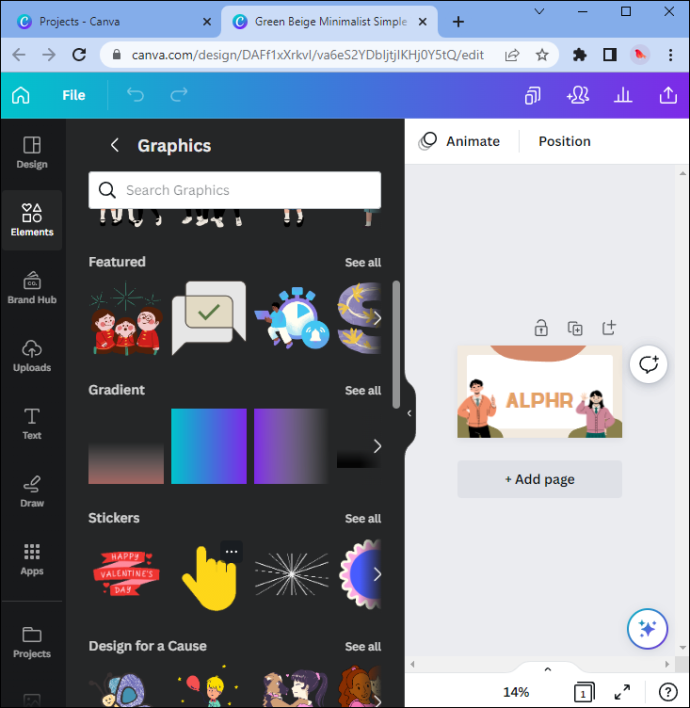
- Lưu và tải xuống nền ảo Thu phóng của bạn dưới dạng tệp hình ảnh chất lượng cao. Khi bạn đã hoàn tất, nền mới của bạn đã sẵn sàng để hiển thị cho đồng nghiệp của bạn.
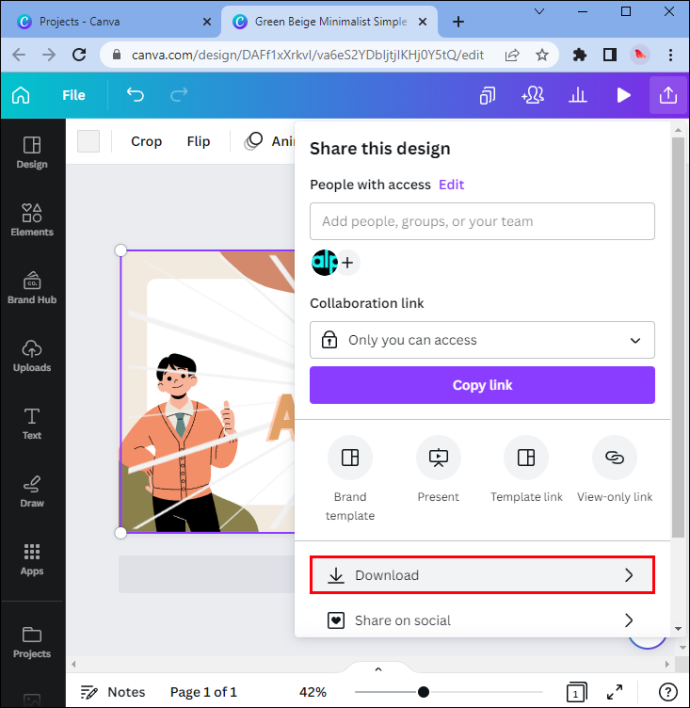
Cách thay đổi nền thu phóng của bạn (không có màn hình xanh)
Bây giờ bạn đã biết cách tạo hình nền ban đầu cho văn phòng tại nhà trên Canva, bạn cần biết cách thay đổi hình nền Thu phóng của mình. Lưu ý rằng bạn sẽ không cần màn hình xanh để làm như vậy.
- Đăng nhập vào tài khoản Zoom của bạn.
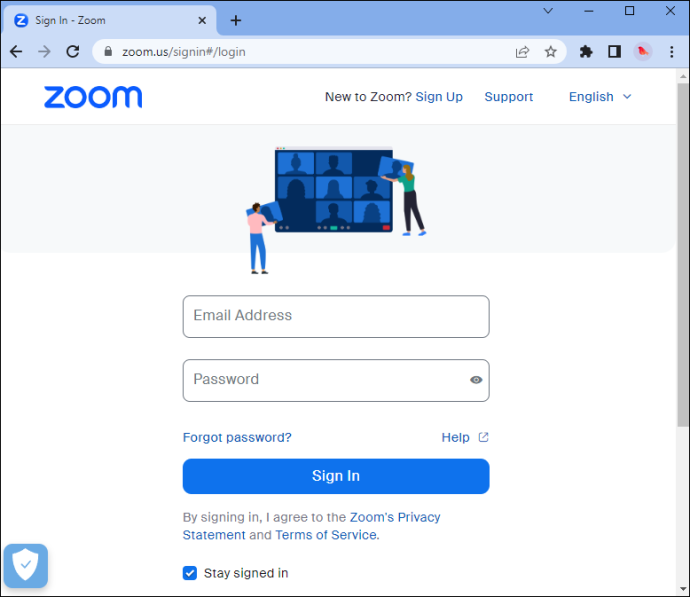
- Tìm biểu tượng hồ sơ của bạn ở góc trên cùng bên phải của cửa sổ. Đó là ảnh hồ sơ hoặc tên viết tắt của bạn.
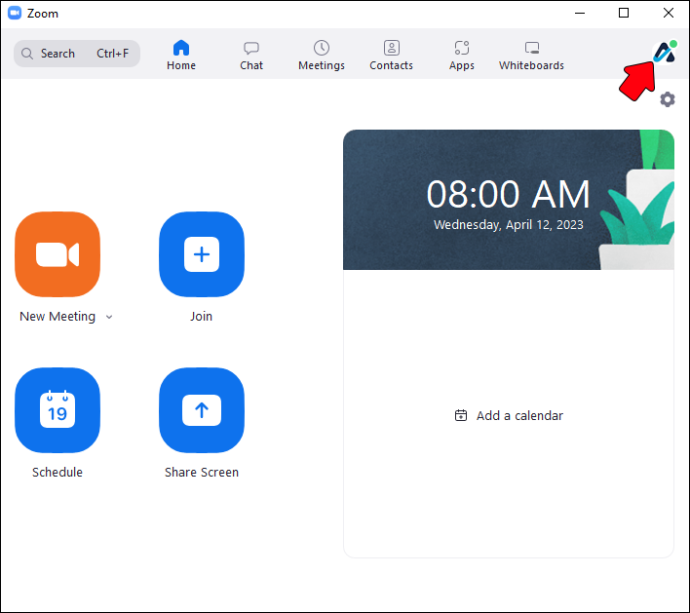
- Bạn sẽ thấy một danh sách thả xuống chứa những thứ bạn có thể nhấp vào. Chọn phần “Cài đặt”.
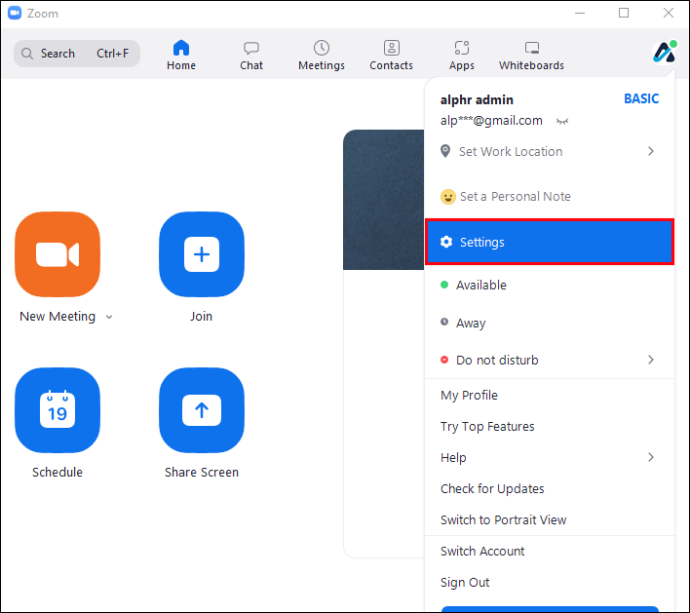
- Nhấp vào tab “Nền & Bộ lọc” ở thanh bên trái. Nếu bạn không thấy tùy chọn này, hãy chuyển đến cài đặt hồ sơ của bạn sau khi bạn đăng nhập vào tài khoản của mình trên trang web Zoom chính thức. Tìm “Nền ảo” trong “Đang họp” và bật nó. Ngoài ra, nếu bạn muốn sử dụng nền video, hãy chọn hộp bên dưới tùy chọn “Nền ảo”.

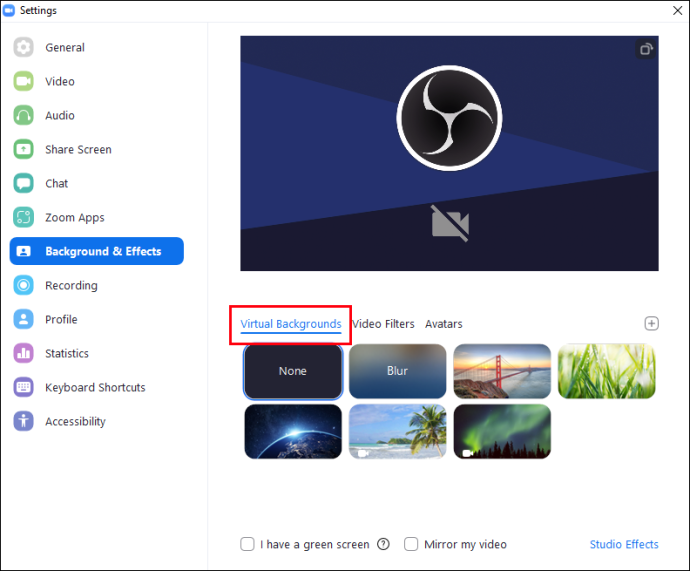
- Trong phần “Nền & Bộ lọc”, bạn sẽ tìm thấy dấu cộng nhỏ. Nhấp vào để thêm bất kỳ hình ảnh nào được lưu trữ trên PC làm nền Thu phóng của bạn. Bạn có thể thêm bao nhiêu hình ảnh tùy thích.
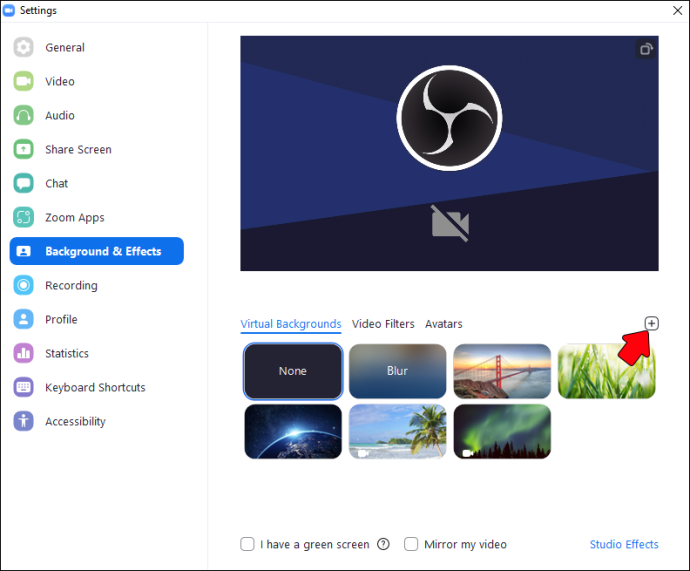
- Trong trường hợp bạn nhận thấy nền ảo Zoom đang “chảy máu” vào quần áo của mình, hãy bỏ chọn hộp “Tôi có màn hình xanh”. Bạn cũng nên làm điều này nếu bạn thấy khoảng trống trong hình ảnh. Hãy nhớ rằng điều này có thể làm chậm PC của bạn.
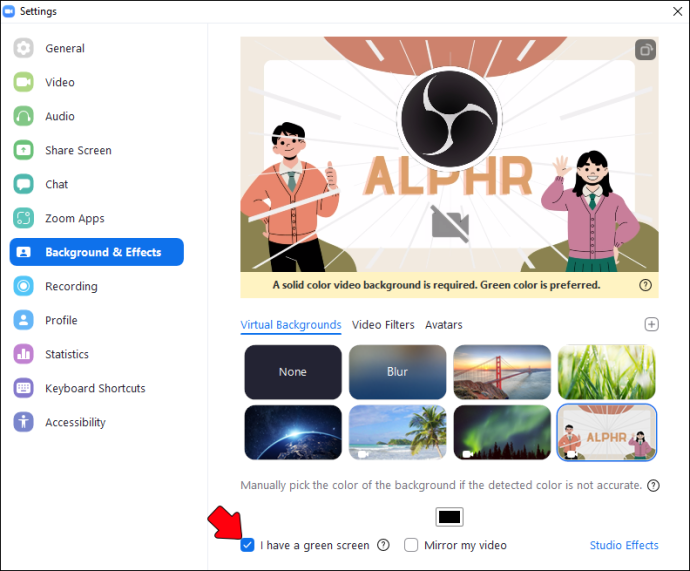
Cách tận dụng tốt nhất nền thu phóng của bạn
Dưới đây là một số mẹo về cách sử dụng nền Thu phóng của bạn một cách hiệu quả. Cho dù bạn đang chuẩn bị cho một cuộc phỏng vấn xin việc hay trò chuyện lâu hơn với bạn bè sống ở nước ngoài, bạn sẽ tìm thấy nội dung nào đó mà mình thích bên dưới.
Tránh thêm văn bản (Hoặc sử dụng mẫu có tính năng đó)
Đặt cược tốt nhất của bạn là chọn nền có độ phân giải cao HQ có ít hoặc không có văn bản. Nếu thiết kế bạn chọn có văn bản, hãy bỏ chọn hộp “Phản chiếu video của tôi” trong cài đặt (tham khảo hướng dẫn ở trên để biết vị trí đặt chúng). Điều về văn bản là nó có thể xuất hiện mờ hoặc mất tập trung.
bạn có thể tải ảnh từ google ảnh không
Đạt được ánh sáng tốt nhất (Và đây là cách)
Được rồi, vì vậy hình ảnh của bạn có thể hoàn hảo, nhưng điều đó không có nghĩa là bạn không nên thực hiện một số thay đổi đối với nền Thu phóng “thực tế” của mình. Nói cách khác, bạn sẽ cần đảm bảo rằng căn phòng có ánh sáng thích hợp. Nếu bạn có một màn hình xanh, mát mẻ, đừng ngần ngại sử dụng nó. Tuy nhiên, nếu không, bạn có thể sử dụng bất kỳ nền mờ, không phản chiếu nào.
Giữ màn hình xanh (DIY) gần bạn để có kết quả tốt nhất. Ngoài ra, tránh mặc trang phục có cùng màu sắc hoặc thiết kế với nền Thu phóng thực (hoặc ảo) của bạn. Tránh xa các cửa sổ và đặt một ngọn đèn trước mặt bạn. Điều này sẽ giúp bạn đạt được một cái nhìn chuyên nghiệp hơn.
Không chọn hình ảnh dọc
Cố gắng không sử dụng hình ảnh dọc làm nền ảo Thu phóng của bạn. Bạn nên sử dụng màn hình rộng, chế độ xem ngang. Tất nhiên, trừ khi bạn muốn một hình ảnh bị bóp méo.
Ngoài ra, tránh sử dụng hình ảnh mà đối tượng chính của sự chú ý nằm ở trung tâm. Bạn sẽ cản trở nó với cơ thể của bạn. Thay vì chọn hình ảnh “tập trung”, hãy chọn hình ảnh có các mặt được nhấn mạnh.
Sử dụng các mẫu màu và sơ đồ thiết kế dễ chịu
Hãy suy nghĩ cẩn thận về màu sắc của nền ảo Thu phóng của bạn. Chúng cần thiết cho cách đồng nghiệp hoặc bạn bè của bạn sẽ cảm nhận được sự hiện diện trực tuyến của bạn. Chẳng hạn, nếu bạn không muốn mọi người biết bạn đang sử dụng nền ảo, hãy sử dụng các bảng màu đơn giản hơn.
Màu sắc của nền ảo Thu phóng của bạn sẽ ảnh hưởng đến phần bị cắt của bạn (cho dù nó có ổn định hay không). Ngoài ra, nếu bạn có mái tóc sẫm màu, bạn có thể chọn tông màu sáng hơn. Và ngược lại.
Đối với các phương án thiết kế, bạn nên chọn cách tiếp cận tinh tế, tối giản hơn. Nói cách khác, giữ cho nó đơn giản.
Cách tạo nền thu phóng phi ảo của bạn
Nếu bạn muốn tận hưởng một nền Zoom không ảo, đây là một số mẹo về cách tạo nền cho nó.
- Treo một số tác phẩm nghệ thuật trên tường – Đừng ngại treo một số khung trong nền cuộc hội thoại Thu phóng của bạn. Dạo quanh khung cảnh nghệ thuật địa phương, ghé thăm một số phòng trưng bày, v.v. Bạn nhất định sẽ tìm thấy một số hình ảnh mình thích. Ngoài ra, nó không phải là đắt tiền. Bạn có thể mua bản in thay vì bản gốc.
- Thêm cây xanh vào không gian sống của bạn – Định vị một cái cây trong nền Thu phóng của bạn. Thực vật sẽ giúp bạn có được vẻ ngoài tự nhiên và tươi tắn. Chúng sẽ làm cho ngôi nhà của bạn trông sáng sủa và sống động hơn. Ngoài ra, nhiều nghiên cứu đã chứng minh thực vật có tác động tích cực đến mức độ sản xuất của nhân viên. Ồ, và đây là một mẹo chuyên nghiệp: cân nhắc sử dụng những chiếc chậu phản ánh phong cách của bạn hoặc phù hợp với phong cách trang trí nhà của bạn.
- Giữ nó đơn giản – Nếu có cơ hội, bạn nên chọn một căn phòng có một bức tường trống. Và giữ cho nó đơn giản: đừng làm quá tải bức tường nền của bạn với nhiều vật dụng khác nhau. Thực hiện theo câu nói tối giản nổi tiếng: ít hơn là nhiều hơn.
- Khai báo nền của bạn – Loại bỏ bất kỳ sự lộn xộn nào khỏi nền. Cho dù đó là một chồng sách hay đồ ăn sáng của bạn, hãy đảm bảo rằng nó không lọt vào nền của bạn.
- Đừng ngại thử nghiệm (hãy cho thế giới thấy bạn là ai) – Mặc dù bạn có thể nghĩ rằng việc thêm chiếc bình ngớ ngẩn đó sẽ làm hỏng hình ảnh của bạn, nhưng hãy nghĩ lại. Thể hiện cá tính của bạn bằng cách thêm một số vật phẩm độc đáo – nhưng đừng quá lố.
câu hỏi thường gặp
Màu nào là tốt nhất cho nền Zoom?
Hầu hết các chuyên gia sẽ đề nghị bạn chọn một số màu nhạt hơn. Chúng làm dịu và tạo nên phông nền quyến rũ cho những bức ảnh.
Bạn có cần tài khoản Zoom để có nền tảng không?
Bạn không cần tài khoản để thay đổi nền của mình. Khi bạn đang ở trong cuộc họp, chỉ cần điều chỉnh nền và hiệu ứng bằng cách làm theo các bước được hiển thị ở trên.
Bạn có thể sử dụng video làm nền Thu phóng của mình không?
Thu phóng cho phép bạn sử dụng video làm nền ảo của mình. Tuy nhiên, bạn nên nhớ rằng điều này có thể yêu cầu nhiều năng lượng PC hơn và kết nối internet nhanh.
Bạn có thể sử dụng nền ảo trong tất cả các cuộc gọi Thu phóng không?
Bạn có thể tùy ý sử dụng nền ảo trong hầu hết các cuộc họp Zoom. Tuy nhiên, một số phiên bản Zoom cũ hơn có thể không hỗ trợ chúng. Ngoài ra, nếu kết nối internet của bạn không nhanh như yêu cầu, Zoom có thể tự động tắt tính năng này để nó không làm chậm PC của bạn.
Có bất kỳ hạn chế nào đối với việc sử dụng hình nền Thu phóng không?
Có, có một số hạn chế nhất định khi sử dụng nền ảo Thu phóng. Chẳng hạn, tùy chọn này có thể không hoạt động chính xác nếu webcam của bạn ở trong phòng thiếu ánh sáng. Ngoài ra, nếu webcam của bạn đã cũ, điều đó có thể có nghĩa là bạn sẽ gặp khó khăn với hình nền Thu phóng. Ngoài ra, có một hạn chế bên ngoài ứng dụng: một số tổ chức nhất định có thể đề xuất các quy tắc hoặc nguyên tắc cụ thể về việc sử dụng nền ảo trong các cuộc họp video chính thức.
Làm cách nào để tắt Thu phóng nền ảo?
Duyệt qua các cài đặt để tìm tab “Nền ảo”. Chọn tùy chọn “Không có”. Hành động này sẽ trở lại nền thực tế của bạn.
Một cách dễ dàng để đạt được hình ảnh chuyên nghiệp
Có bối cảnh phù hợp trong các cuộc họp Zoom sẽ khiến bạn trông chuyên nghiệp hơn rất nhiều. Với một vài thủ thuật đơn giản trong Canva, bạn sẽ thiết kế phông nền ban đầu cho các cuộc họp điện tử của mình. Ngoài ra, bạn thậm chí không phải tạo tài khoản Thu phóng để thay đổi nền ảo của mình.
Để có kết quả tốt nhất, hãy đảm bảo rằng webcam của bạn được đặt trong phòng có ánh sáng đẹp. Ngoài ra, cố gắng không mặc quần áo giống với thiết kế của nền ảo Zoom của bạn. Nó rất có thể sẽ làm rối tung diện mạo của bạn trên màn hình của người khác.
Bạn đã bao giờ thử tạo nền Canva Zoom chưa? Nếu vậy, bạn đã sử dụng bất kỳ mẹo nào trong bài viết này chưa? Cho chúng tôi biết trong phần ý kiến dưới đây.









